首先创建Excel工作簿并输入数据,再调整行列宽高以优化显示,最后定期保存防止丢失。具体为:打开Excel选择空白工作簿,输入内容后通过拖动或双击调整列宽行高,使用Ctrl+S及时保存文件。
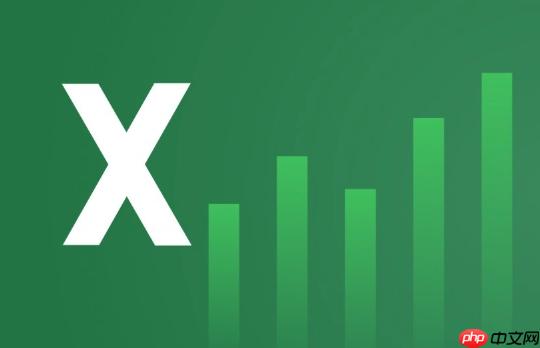
如果您想要快速掌握Excel表格的基本操作,了解如何新建工作表并正确填写数据是必不可少的第一步。以下是完成这些基础任务的具体步骤:
本文运行环境:联想小新Air 14,Windows 11
新建一个Excel文件是进行数据处理的前提。通过创建空白工作簿,您可以获得一个干净的操作界面,便于后续输入和管理数据。
1、打开Microsoft Excel应用程序。
2、在启动界面选择“空白工作簿”选项,系统将自动创建一个新的工作表文件。
3、点击左上角的“文件”菜单,选择“另存为”,指定保存位置并输入文件名称,确保工作成果被妥善保存。
熟悉Excel的界面结构有助于提高操作效率。工作表由行、列和单元格组成,每个单元格都有唯一的地址标识,如A1表示第1列第1行的单元格。
1、观察顶部的功能区,包含“开始”、“插入”、“公式”等多个选项卡,提供各类操作命令。
2、查看左侧的行号与上方的列标,它们交叉形成的最小单位即为单元格。
3、注意底部的工作表标签,默认包含Sheet1、Sheet2等,可通过点击切换不同工作表。
向单元格输入内容是Excel最基础的操作之一。支持输入文本、数字、日期等多种类型的数据,并能自动识别部分格式。
1、单击目标单元格,使其处于激活状态,此时边框会加粗显示。
2、直接键盘输入所需内容,例如姓名、金额或电话号码。
3、按Enter键确认输入,光标将自动跳转至下方单元格;若想保持在同一行,可按Tab键进入右侧单元格。
4、对于重复性数据,可以使用填充功能:输入前几项后,拖动单元格右下角的小方块向下或向右扩展,系统将自动延续序列。
当输入的内容过长导致显示不全时,调整列宽或行高可以让信息完整呈现,提升可读性。
1、将鼠标指针移至列标之间(如A和B之间),当指针变为双向箭头时按下并拖动,即可手动调节列宽。
2、双击列标之间的分隔线,Excel将自动调整列宽以适应该列中最长的内容。
3、同样方法适用于行高调整,将鼠标置于行号之间进行拖动或双击实现自适应。
定期保存工作进度可以防止因程序崩溃或断电造成的数据丢失。建议养成频繁保存的习惯。
1、点击左上角的磁盘图标或使用快捷键Ctrl + S执行保存操作。
2、首次保存时需通过“另存为”对话框设置文件名、保存路径及文件类型(默认为.xlsx)。
3、再次保存时只需点击保存按钮,系统将覆盖原文件更新最新内容。
以上就是Excel表格快速入门_Excel新建与数据填写流程的详细内容,更多请关注php中文网其它相关文章!

每个人都需要一台速度更快、更稳定的 PC。随着时间的推移,垃圾文件、旧注册表数据和不必要的后台进程会占用资源并降低性能。幸运的是,许多工具可以让 Windows 保持平稳运行。

Copyright 2014-2025 https://www.php.cn/ All Rights Reserved | php.cn | 湘ICP备2023035733号